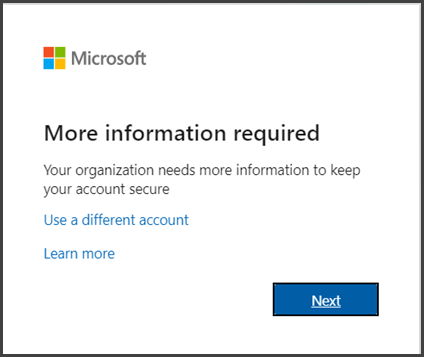一旦您的系統管理員 啟用 您的組織和帳戶,以進行多重要素驗證 (MFA) 您必須設定使用者帳戶才能使用。 這應該只需要一分鐘左右的時間。
提示: 想要深入了解多重要素驗證嗎? 請參閱 什麼是:多重要素驗證。
藉由設定 MFA,您可以為您的 Microsoft 365 帳戶登入增加一道額外的安全保障。 例如,您先輸入密碼,然後在出現提示時,輸入由驗證器應用程式提供或傳送到手機的動態產生的驗證碼。
-
以平常的方式使用您的公司或學校帳戶登入 Microsoft 365。 選擇[登入]之後,系統會提示您輸入詳細資訊。
-
選擇 [下一步]。
-
預設驗證方法是使用免費的 Microsoft Authenticator 應用程式。 如果您已將它安裝在您的行動裝置上,請選取 [下一步] ,然後按照提示新增此帳戶。 如果您沒有安裝,則會提供下載連結。 如果您希望使用傳送到手機的簡訊,請選擇「我要設定其他方式」。 Microsoft 365 將詢問您的手機號碼,然後向您傳送包含 6 位數代碼的 SMS 消息以驗證您的裝置。
提示: 為了取得更快、更安全的體驗,我們建議使用驗證器應用程式,而不是簡訊驗證。
-
完成指定額外驗證方法的指示後,下次登入 Microsoft 365 時系統將提示您提供額外驗證資訊或動作,例如輸入驗證器應用程式提供的驗證碼或通過訊息傳送給您的驗證碼。
附註: 一般來說,您只需要在首次登入到新的應用程式或裝置時,或者在您變更密碼後,才需要額外的驗證方法。 除非貴組織要求,否則系統可能不會每天要求您提供額外的驗證碼。
如果您的應用程式不支援多重要素驗證,您必須設定應用程式密碼。 如需詳細資訊,請參閱 管理應用程式密碼。